[杂记]如何在ppt里插入高亮代码
在为c语言习题课准备课件的时候发现需要向ppt内插入代码,简单的文本粘贴没有高亮,格式也很混乱需要自己慢慢调,于是自己鼓捣了一下,实现了向ppt内插入高亮代码。
[所需软件]Office PowerPoint、Adobe Acrobat、Adobe Illustrator、Notepad++
[操作步骤]
Step 1:打开Notepad++,新建一个文档,将写好的代码粘贴进去,选择对应的语言。Notepad++提供了多种语言的高亮选择,还支持自定义高亮,具体操作方式可以上网搜索,这里不再赘述。
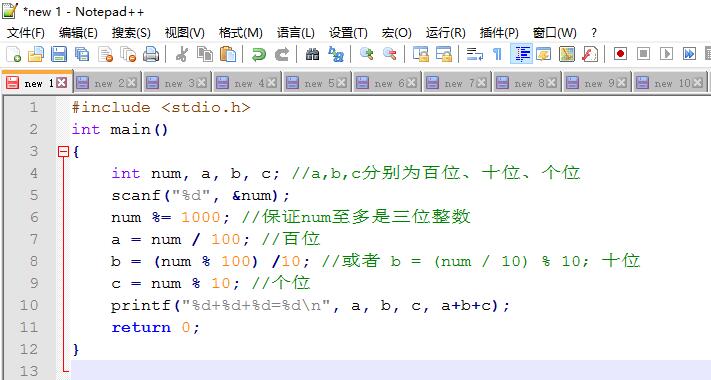
Step 2:单击“文件”->“打印”
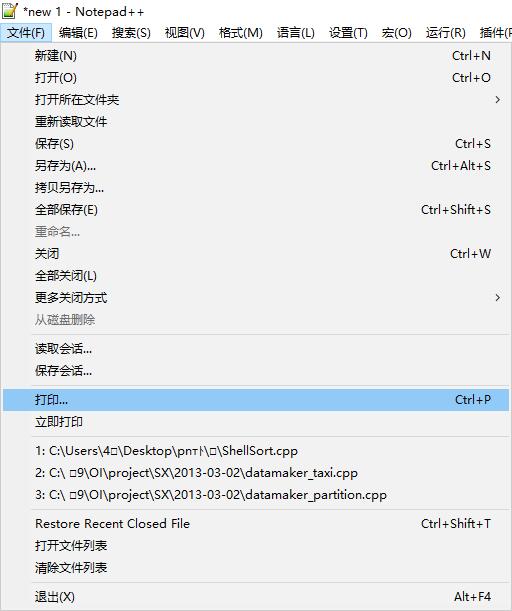
选择“Adobe PDF”,这是一个虚拟打印机

将文档储存为pdf格式

这是生成的pdf

Step 3:打开Adobe Illustrator,打开刚才保存的pdf文件。使用直接选择工具,选择代码部分,Ctrl+c复制。

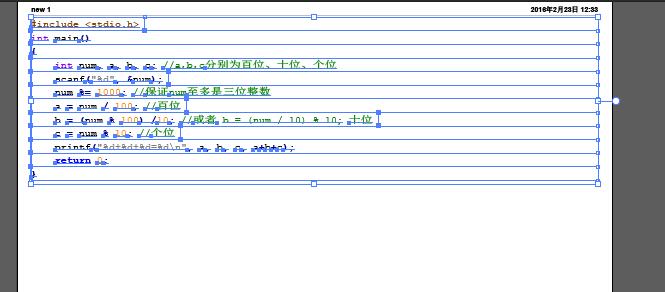
Step 4:用Office PowerPoint打开需要插入代码的ppt,单击“开始”->“粘贴”下面的小三角形->“选择性粘贴(S)…”
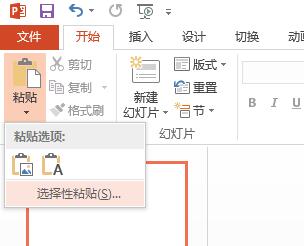
选择“图片(增强型图元文件)”,确定,代码就作为矢量图插入ppt里了。

调整大小(我是截图展示在博文里的,效果比实际差很多)
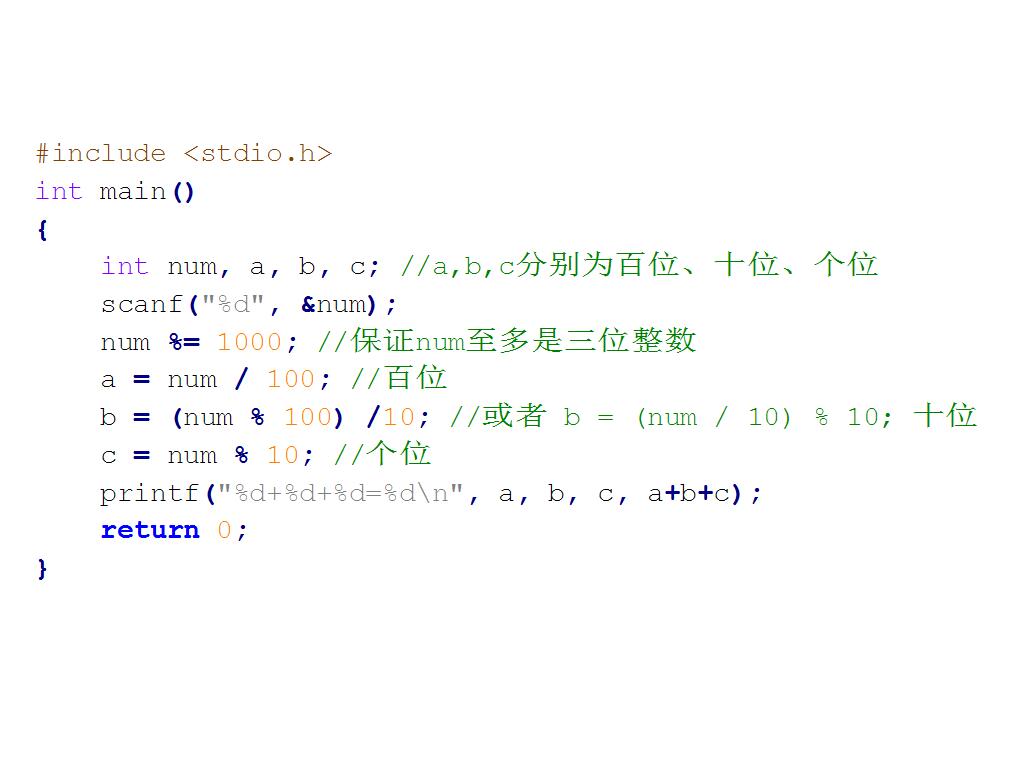





 浙公网安备 33010602011771号
浙公网安备 33010602011771号